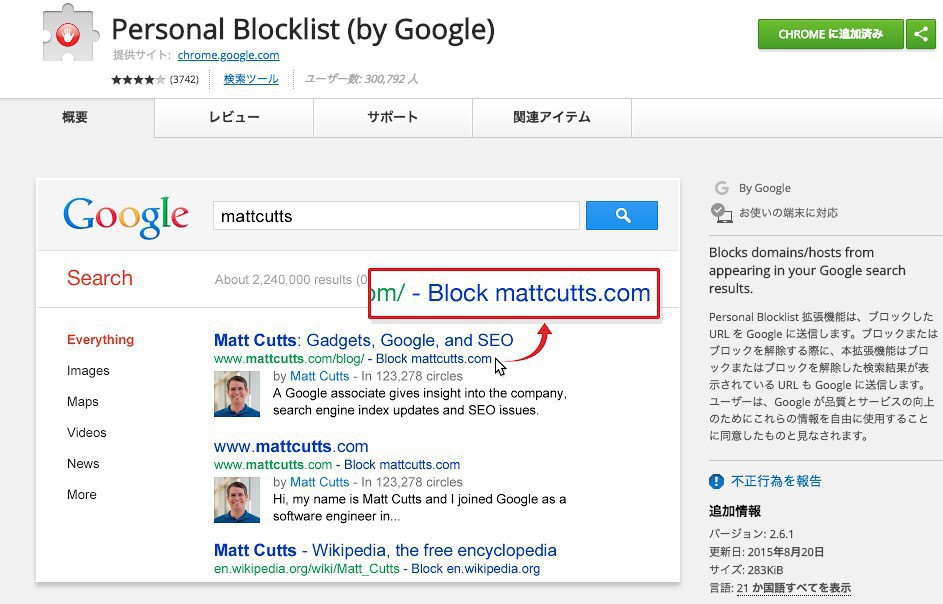
閲覧したくないサイトをドメインまるごとブロックすることができるChromeの便利な拡張機能「Personal Blocklist」。
Googleが公開した信頼性の高いChrome用の拡張機能として、多くのユーザーの人気を集めているのですが、記事執筆時、Google検索から指定のドメインをブロック・ブロック解除する機能が使用できなくなっています。最新版は2015年8月20日公開となっているため、最近のGoogle検索の仕様変更に対応できていないせいかもしれません。
とはいえGoogle検索からの操作ができなくなっているだけで、Personal Blocklistの本質であるブロック機能は現状でも使い続けることが可能となっています。
今回はこの方法を説明します。
サイトを一端開いてからブロック
Google検索からはブロックできくなっているため、ブロックしたいサイトを一端Chromeで表示してからPersonal Blocklistの機能を呼び出してブロックします。
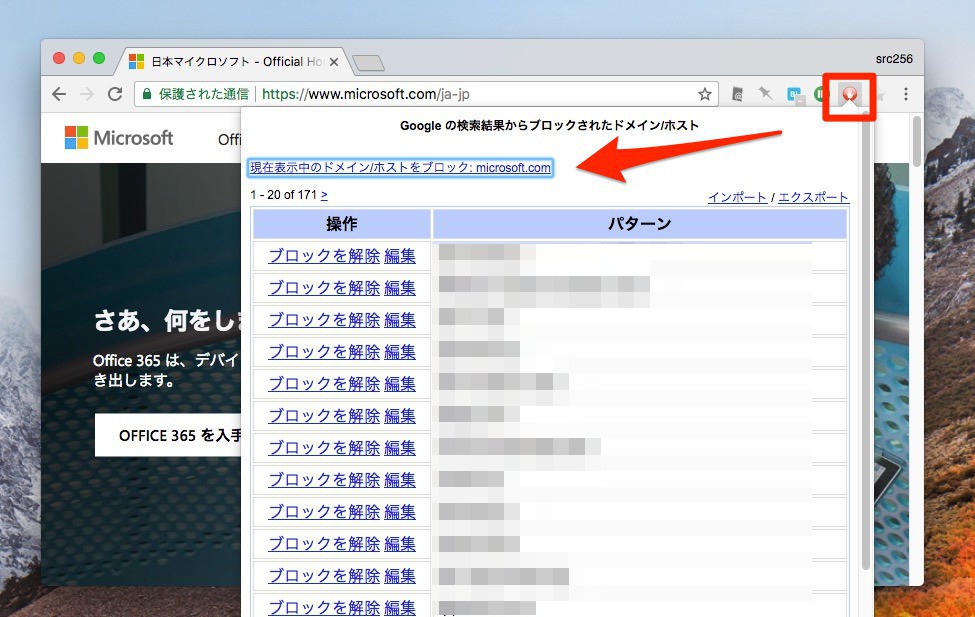
▲アイコンをクリックし「現在表示中のドメイン/ホストをブロック」を選択すると、Chromeで表示中のドメインをブロックすることができます。
ブロックしたドメインは標準状態でGoogle検索の結果から非表示になり、検索結果の一番下に表示される「Personal Blocklist 拡張機能によって一部の検索結果が除外されています」をクリックしない限り表示されることはなくなります。
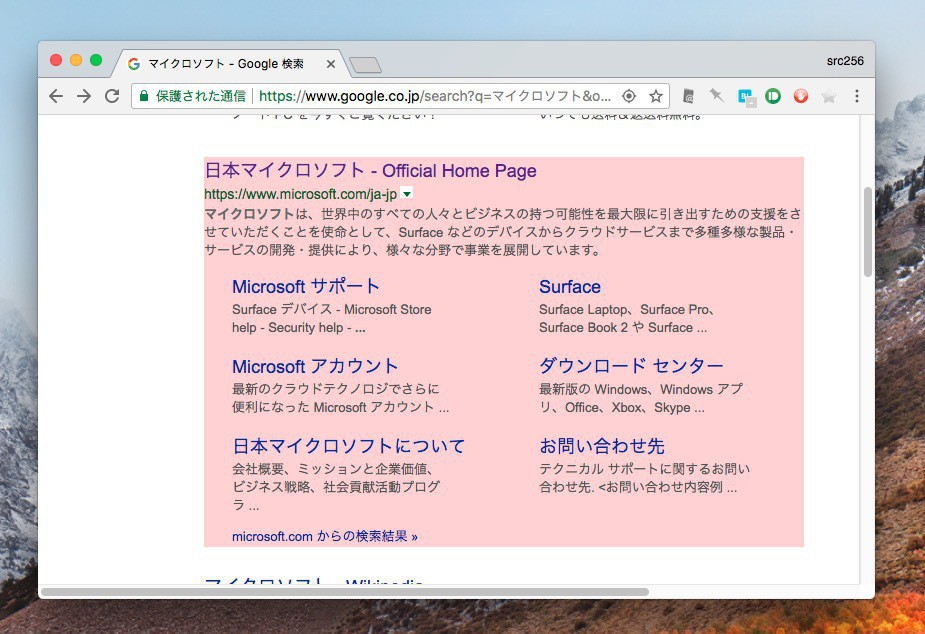
このように検索結果からブロックできないだけで、ブロック機能は生きていることが分かります。
ブロックの解除
ブロックの解除も可能です。
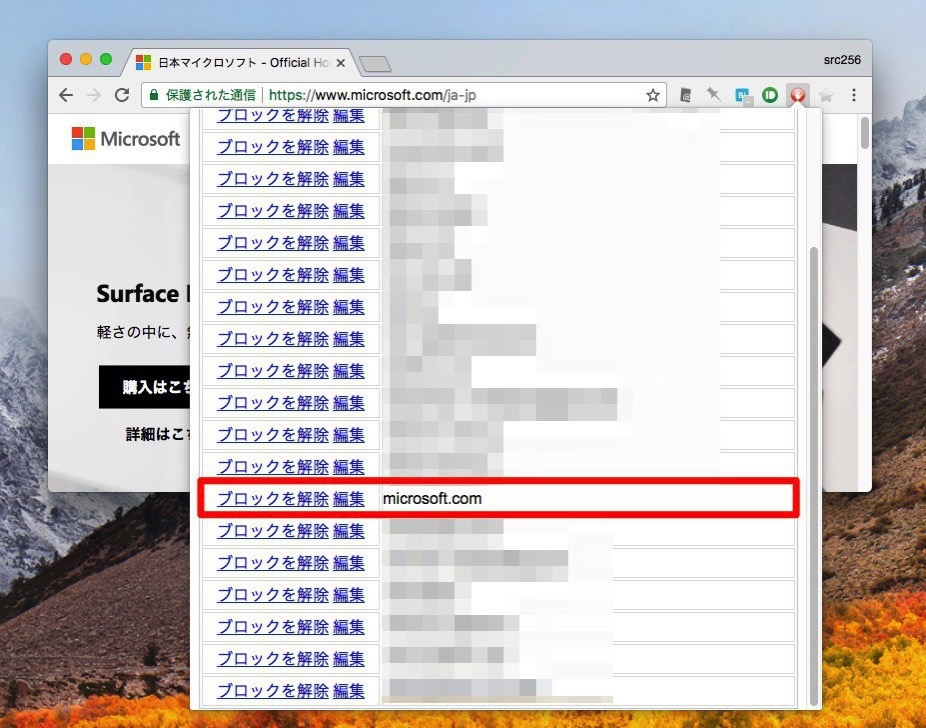
▲アイコンをクリックしてブロック中のドメイン一覧を表示し、指定のドメインの横にある「ブロックを解除」をクリックします。
ただし一覧画面にドメイン検索機能は実装されておらず、アルファベット順に手動でページをめくって辿いく必要があります。大量にブロックしている場合は面倒ですので、ブロック解除しなくてもすむよう、ブロックする際に十分に確認しておいたほうが良いと思います。
まとめ
検索画面で動作しなくなった「Personal Blocklist」ですがブロック機能自体は使い続けることが可能です。検索結果から利用できなくなる不具合はこれまでにも何回か発生しているようですので、この方法を覚えておくと便利です。








